「PDFドキュメントにどうやって書き込みをすればよいでしょうか?」と考えたことはありますか?または「PDFにどうやって書き込めますか?」Windows、Mac、その他のオペレーティングシステム(モバイルであっても)でPDFに書き込むのは実際には非常に簡単です。ただし、ジョブに適したツールが必要です。また、このツールにはPDFにテキストボックスを追加する機能、またはPDFファイルに直接書き込みできる機能が必要です。つまり、PDFの注釈または完全な機能が必要です。これに最適なWindowsおよびMacユーティリティは、新しく導入された世界初のPDFエディターであるUPDFです。この多機能なデュアルOSのPDFエディターを使用してPDFに書き込む方法を見てみましょう。
Windows • macOS • iOS • Android 100%安全
PDFへの書き込みに最適なツール
世界最高のPDFエディターを自称するUPDFは、PDF編集、PDF注釈、PDF整理機能を提供します。市場の新製品として、ユーザーが心から楽しめるモダンで若々しいインターフェイスを備えています。さらに、新しく強力な機能を追加して常にアップグレードされています。追加機能には、PDFとの間のファイル変換、高度なOCR PDF、PDF保護、署名など、ワークフローの高速化と効率化に役立つその他の機能が含まれます。

UPDFの主な機能
- テキスト、リンクなど、PDF内のあらゆるコンテンツを編集します。
- 注釈: PDFにマークアップ、レビュー、コメントを付けてコラボレーションを強化します。
- PDFの読み取りと表示: 直感的なナビゲーションツール、複数の読み取りレイアウト、高度なPDFリーダー設定を備えた自然なPDF読み取りエクスペリエンス。
- PDFの整理: PDFページを回転し、ページを柔軟に並べ替え、置換、追加、抽出、削除します。
- PDFの変換: PDFをWord、Excel、CSV、PowePoint、テキスト、画像、HTML、XML、およびRTF形式に変換します。
- OCR機能: スキャンしたPDFをOCRを使用して編集および検索可能なPDFに変換します。
- PDFセキュリティ: PDFをパスワードで保護します。PDF文書の編集や印刷を制限します。
- PDFを共有: 電子メールとリンクを介してPDFファイルを送信します。
- PDFを圧縮: PDFを低品質で圧縮します。
- PDFをフラット化: PDF注釈、フォーム、透かし、切り取られたページをフラット化します。
WindowsおよびMac用のUPDFを使用してPDFドキュメントを作成するにはどうすればよいですか?
ステップ1.PDFを起動できますか
UPDFでファイルを開くには、エクスプローラーまたはFinderからファイルをドラッグし、UPDFアイコンにドロップします。または、「ファイルを開く」ボタンをクリックすることもできます。
Windows • macOS • iOS • Android 100%安全

ステップ2.PDFへの書き込み方法
ファイルが開いたら、「PDFを編集」タブをクリックして編集モードに入ることができます

ステップ3.PDFテキストの書き方
ツールバーの「テキスト」アイコンを使用してテキストボックスを追加し、PDF上に書き込みできるようになりました。すべての場所をクリックしてテキストボックスをPDFに追加します。
Windows • macOS • iOS • Android 100%安全
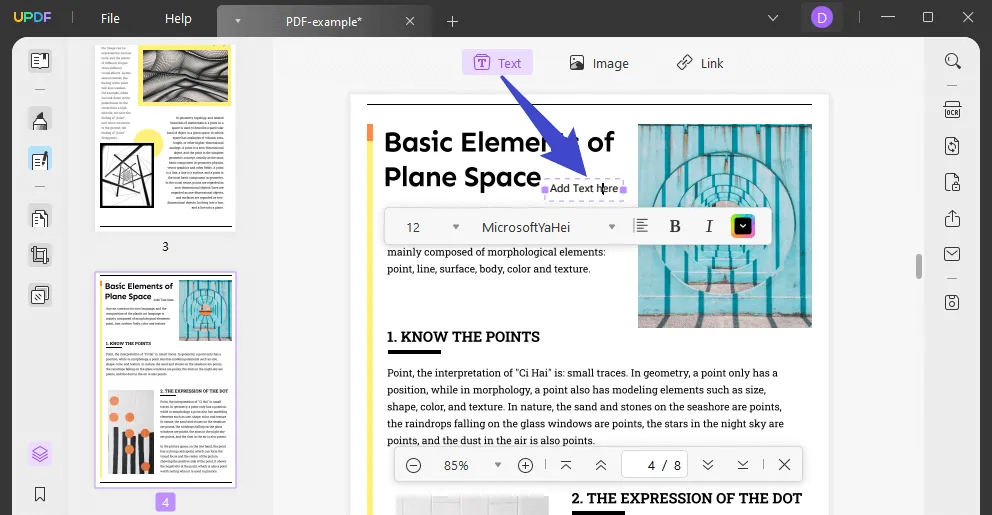
ステップ4.PDFファイルに書き込むテキストボックスを追加できますか
UPDFの注釈機能である「コメント」タブからも同様の機能が利用できます。この場合、同じアクションを複製して新しいテキストを追加できます。
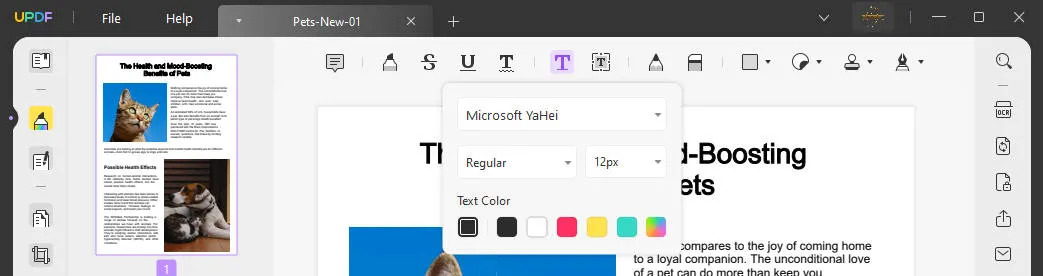
編集モードでは、既存のテキストブロックをクリックし、変更する単語、文、または段落を選択し、ボックスに直接入力して現在のテキストを編集することによって、既存のテキストを変更することもできます。シンプルで楽しいですよ!
Windows • macOS • iOS • Android 100%安全
誰がUPDFを使用してPDFに書き込む恩恵を受けますか?
前述したように、PDFに書き込む方法を学ぶだけでなく、UPDFを使用してPDFを表示したり読んだり、PDFファイルのページを整理したりすることもできます。これらのアクションは、大きなPDFを読んだり、情報を検索したり、ページを新しいPDFに抽出したり、PDFファイルを2つ以上の部分に分割したり、ページを並べ替えたり、古いページを新しいページで更新したり、ページ以外のページを削除したりする必要がある場合に非常に役立ちます。関連ページなど。UPDFが非常に便利な使用例をいくつか見てみましょう。
学生 - PDFの教科書やその他の学習資料を読み、参照用に文書をマークアップし、重要なテキストを強調表示し、重要なページを新しいPDFに抽出し、PDFノートの順序を変更し、新しいページをPDFに挿入し、PDFを編集して既存のコンテンツを変更します。
教師 - 教育者は、UPDFが論文の電子的なマークアップと採点、論文提出の評価、簡単なメモの追加と学生との共有、外部PDFソースからの学習資料の編集などを行うための多用途ツールであると認識しています。
専門家 - 法律、医療、工学、その他の専門家は、UPDFを使用してドキュメントに注釈を付けたり、大規模なワークフローを整理したり、新しいコンテンツを作成したり、PDFをオンラインで共有したりできます。今後の機能により、法的に有効な署名の追加、OCRを実行して画像ベースのPDFからテキストを抽出、変換やその他の高度なアクションを実行できるようになります。
企業幹部 - 公式ビジネス文書を編集し、幅広い読者に配布できるように整理できます。新しい機能により、日々の文書ワークフローの管理、同僚や同僚との共同作業、文書の共有、柔軟な方法でのファイルの印刷などを行うために必要なすべてのPDFツールが提供されます。
デザインチーム - PDF編集は、デザイナー、デザインプロジェクトマネージャー、その他の関係者にとって重要なツールです。PDFページの整理、マーケティング資料からのコンテンツの抽出、パンフレットやその他の資料の作成などを行います。
これらはUPDFの使用例のほんの一部です。幅広い業界で、重いPDFファイル(または多数のPDFファイル)を扱う多数の専門チームで使用できます。PDFライター、エディター、リーダー、オーガナイザーとして、これはすでに最も魅力的なオプションの1つです。また、新しい機能が大量のアップデートで追加されるため、時間の経過とともにさらに多くのツールが入手できるようになります。
PDFファイルへの書き込みに関するFAQ
1. PDFファイルに書き込むにはどうすればよいですか?
PDFファイルに書き込みたい場合は、UPDFを使用できます。コメントのようなテキストボックスを追加したり、編集のようにPDFにテキストを追加したりすることをサポートできます。この記事で説明する4つのステップが必要なだけです。
2. PDFに無料で書き込みできますか?
UPDFを使用してPDFに書き込むことができます。ただし、プロ版ではない場合は、PDFを保存するときに透かしが入ります。ただし、気にしない場合は、UPDFを使用できます。
3. Adobeを使用せずにPDFファイルに書き込むにはどうすればよいですか。
この記事では、AdobeAcrobatに代わる最適なソフトを紹介します。それがUPDFです。Adobeとは異なり、UPDFはユーザーにとって使いやすい、美しくシンプルなインターフェイスを備えています。PDFファイルに書き込みたい場合は、左側のバーにある「PDFを編集」アイコンをクリックし、「テキスト」アイコンをタップして任意の場所にテキストを追加するだけです。また、左側のメニューにある「コメント」アイコンをクリックすると、PDFにコメントのように書き込むことができます。
4. PDFファイルに書き込みできないのはなぜですか?
フォームを書いている場合。アプリケーションにフォームに記入する機能がない可能性があります。フォームに記入できるアプリケーションがいくつかあります。
まとめ
PDFは、現代のデジタル変革の時代におけるドキュメントおよびコミュニケーションのワークフローの重要なコンポーネントです。リモートまたは自宅で働く従業員は、さまざまなプロジェクトについて自分の考えや意見を伝える効果的な方法として、UPDFPDF書き込み機能を使用できます。フリーランサーや学生はUPDFを使用して自分の作品を提出し、フィードバックを得て、より生産的に作業することができます。プロフェッショナルはドキュメントのワークフローを合理化し、仕事の効率を高めることができます。
言い換えれば、多用途のUPDFは、「PDFにどのように書き込むか」という質問に答えるだけでなく、PDFドキュメントを扱う際のその他の日常的な課題の多くも解決できます。さらに、新機能を追加して常にアップグレードされているため、PDFファイルやその他のドキュメントの管理に役立つ高度なツールが多数提供されることが期待できます。
Windows • macOS • iOS • Android 100%安全
 UPDF
UPDF
 Windows版UPDF
Windows版UPDF Mac版UPDF
Mac版UPDF iPhone/iPad版UPDF
iPhone/iPad版UPDF Android版UPDF
Android版UPDF UPDF AI オンライン
UPDF AI オンライン UPDF Sign
UPDF Sign PDF編集
PDF編集 PDF注釈付け
PDF注釈付け PDF作成
PDF作成 PDFフォーム
PDFフォーム リンクの編集
リンクの編集 PDF変換
PDF変換 OCR機能
OCR機能 PDFからWordへ
PDFからWordへ PDFから画像へ
PDFから画像へ PDFからExcelへ
PDFからExcelへ PDFのページ整理
PDFのページ整理 PDF結合
PDF結合 PDF分割
PDF分割 ページのトリミング
ページのトリミング ページの回転
ページの回転 PDF保護
PDF保護 PDF署名
PDF署名 PDFの墨消し
PDFの墨消し PDFサニタイズ
PDFサニタイズ セキュリティ解除
セキュリティ解除 PDF閲覧
PDF閲覧 UPDF クラウド
UPDF クラウド PDF圧縮
PDF圧縮 PDF印刷
PDF印刷 PDFのバッチ処理
PDFのバッチ処理 UPDF AIについて
UPDF AIについて UPDF AIソリューション
UPDF AIソリューション AIユーザーガイド
AIユーザーガイド UPDF AIによくある質問
UPDF AIによくある質問 PDF要約
PDF要約 PDF翻訳
PDF翻訳 PDF付きチャット
PDF付きチャット AIでチャット
AIでチャット 画像付きチャット
画像付きチャット PDFからマインドマップへの変換
PDFからマインドマップへの変換 PDF説明
PDF説明 ディープリサーチ
ディープリサーチ 論文検索
論文検索 AI校正ツール
AI校正ツール AIライター
AIライター AI宿題ヘルパー
AI宿題ヘルパー AIクイズメーカー
AIクイズメーカー AI数学ソルバー
AI数学ソルバー PDFからWordへ
PDFからWordへ PDFからExcelへ
PDFからExcelへ PDFからPowerPointへ
PDFからPowerPointへ ユーザーガイド
ユーザーガイド UPDFを使いこなすヒント
UPDFを使いこなすヒント よくあるご質問
よくあるご質問 UPDF レビュー
UPDF レビュー ダウンロードセンター
ダウンロードセンター ブログ
ブログ ニュースルーム
ニュースルーム 技術仕様
技術仕様 更新情報
更新情報 UPDF vs. Adobe Acrobat
UPDF vs. Adobe Acrobat UPDF vs. Foxit
UPDF vs. Foxit UPDF vs. PDF Expert
UPDF vs. PDF Expert











